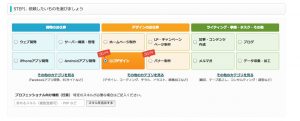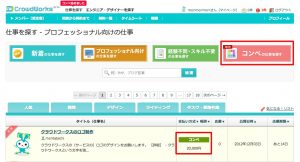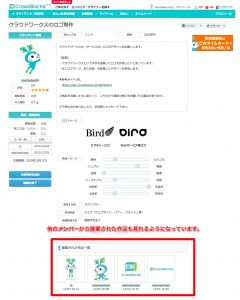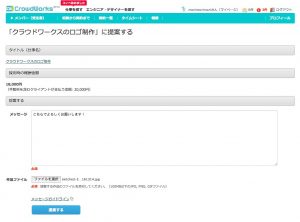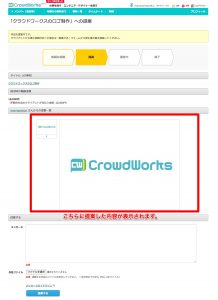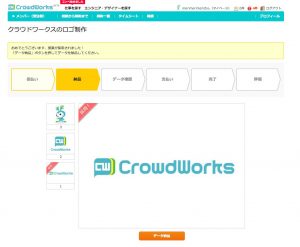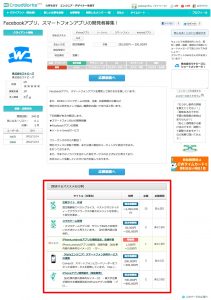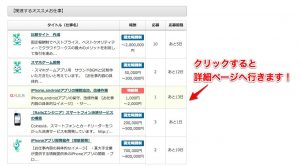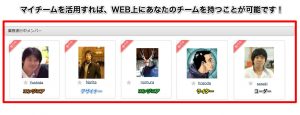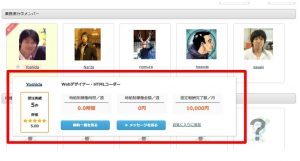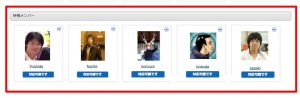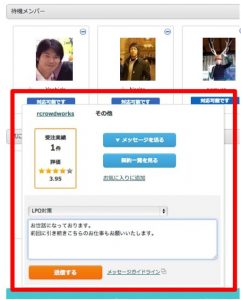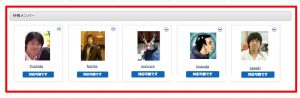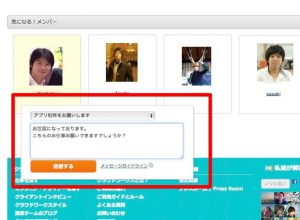クライアントの皆様に、ご報告です!!
この度、クラウドワークスではコンペ形式を開始いたしました!!
コンペ形式はこちらから!
コンペ形式とは メンバー(受注者)にまず、作品を提案してもらい、その中で良い提案をしたメンバーと契約していただくという方式になります。
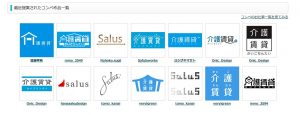
【コンペ形式のメリットとは?】
■クライアント(発注者)の皆様のメリット
①多くの提案作品の中からより良いものを選ぶことが可能です!
複数のメンバーから提案がなされるため、たくさんの提案の中からよりよいものを選ぶことが可能です
②予算を設定すれば、追加費用は一切かかりません!
これまでのプロジェクト形式では、契約前にメンバーと予算の条件交渉がありましたが、コンペの場合は決められた予算内で提案があるため、条件交渉・追加費用が不要です!
③コンペ形式で契約したメンバーとは、気軽にリピートで依頼することが出来ます!
コンペ形式でたくさんのメンバーの方とコンタクトを取って、相性の良いメンバーを見つけましょう!
コンペ形式で依頼出来るものは
・ロゴデザイン(企業ロゴ、サービスロゴ)、バナー、アプリアイコン、アイコン・ボタン
・名刺、封筒、年賀状、チラシ、写真撮影・加工
・イラスト、キャラクターデザイン、スタンプ、アバター
などがあり、これからさらに拡充していく予定です。
また、コンペ形式の開始に伴い、お仕事を依頼する流れも大きく改定しました!
以下5つのステップに沿った流れで、お仕事の依頼ができます。
【お仕事依頼の5つのステップ】
1.依頼したいものを選ぶ
「開発」、「デザイン」、「ライティング・事務・タスク・その他」 の3つのカテゴリからそれぞれ詳細なものを選んでいただきます。この中でコンペ形式がある「ロゴデザイン」「バナー制作」をこちらから選びましょう!
2.プロジェクト形式かコンペ形式か選ぶ
STEP1.でコンペが可能であるロゴデザイン・バナー制作を選択するとコンペ形式が選択できるので、選択しましょう!
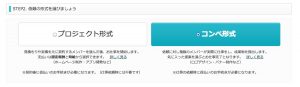
3.仕事の内容を入力する
タイトルを入力し、ロゴイメージ(ロゴの場合)、希望イメージ、色を選択します。
そして、その他の要望を選択し、詳細を入力します。
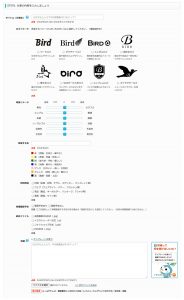
4.金額を決めましょう
依頼金額を大きく設定した方がメンバーからの応募が集まりやすくなります。

5.オプションを選びましょう
応募期限、公開/非公開を選択して完了です。
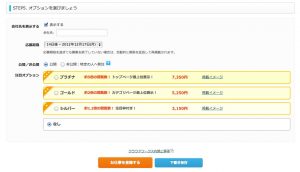
以上、5つのステップでスムーズにお仕事の依頼をすることが可能です!
それでは実際に、コンペ形式で契約までいってみましょう!!
【契約の流れ】
まず、「新しい仕事を依頼」をクリックし、依頼画面へ行きます。
以上5つのステップで、お仕事の登録が完了になります。
仕事管理ー募集中でお仕事が管理出来るので、 まず「見てみて!」ボタンを押してください。
すると、メンバー(受注者)の方にお仕事情報が通知されるので、 応募が来やすくなります。
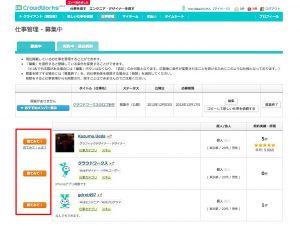
あとはメンバーの方から提案が来るのを待つだけです。
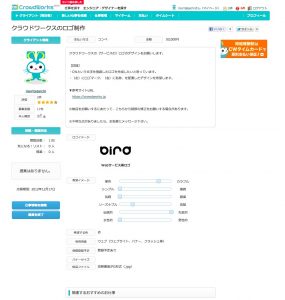
こちら、メンバーから提案が来ました!
提案された作品は一覧で見れるようになっています。
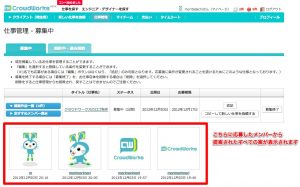
提案されたものが一覧で表示されるので、 ここから良いものを採用します。
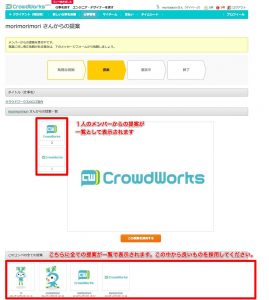
提案されたものの中から採用すると、同時に支払いがされます。
そしてメンバーから正規のデータが納品され、評価を行い、契約が完了となります!
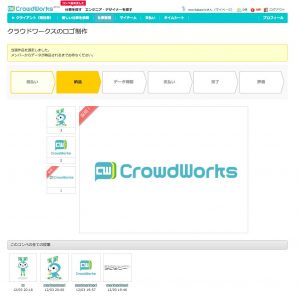
以上がコンペ形式でのクライアントの方の契約の流れとなっています。
コンペ形式を使えば、多くのメンバーの方とコンタクトが取れるので、ここから良いメンバーの方を見つけていただければと思います。
是非、コンペ形式をご活用ください!!